เปิดShapefile ชื่อ Chaopaya ขึ้นมา
ชั้นข้อมูล Chaopaya ซึ่งยังไม่มีค่าพิกัด
คลิกขวาที่ Display area เลือก Data Frame Properties
ไปที่ General ในช่อง Map เเละช่อง Display เปลี่ยนหน่วยเป็น Meters จากนั้นกด OK
ได้ชั้นข้อมูลที่มีค่าพิกัด เเละสามารถกำหนดมาตราส่วนให้กับชั้นข้อมูลได้
การกำหนดมาตราส่วนทำได้โดย สามารถเลือกมาตราส่วนที่กำหนดมาให้หรือจะกำหนดเองได้โดยการกด Customize This List
กำหนดมาตราส่วนลงไปในช่อง กด Add จากนั้นกด OK
รูปการเปลี่ยนมาตราส่วน
การกำหนดระบบพิกัดภูมิศาสตร์
ไปที่ ArcToolbox > Data Management Tools > Projections and Transformations > Define Projection
ช่อง Input ให้เลือกชั้นข้อมูลที่จะทำการกำหนดระบบพิกัด ช่อง Coordinate System เปลี่ยนระบบพิกัดเป็น WGS_1984_UTM_Zone_47N จากนั้นกดOK
กดคลิกขวา เลือก Properties
ไปที่ Source ดูที่Projected Coordinate System จะเห็นว่า เป็นพิกัดที่เราต้องการเเล้ว
การแปลงระบบพิกัดภูมิศาสตร์หรือโซน
เปิดเอกสารใหม่ขึ้นมา คลิกที่รูป เอกสาร เลือก Blank Map กด OK
เปิด ชั้นข้อมูล country ขึ้นมา
ซึ่ง ชั้นข้อมูล country มีระบบพิกัด เป็น GCS_WGS_1984
ไปที่ ArcToolbox > Data Management Tools > Projections and Transformations > Feature > Project
ช่องInput ให้เลือกชั้นข้อมูลที่จะเเปลงระบบพิกัด ช่อง Output ให้เลือก Folder ที่จะเก็บ เเละช่อง Output Coordinate System ให้ใส่ระบบพิกัดตามต้องการ กด OK
ผลจากการเเปลพิกัด
การแปลงพื้นหลักฐาน
เปิดชั้นข้อมูล Province_WGS84UTM47N ขึ้นมา ซึ่งเป็นระบบ WGS1984
เปิดชั้นข้อมูล Bangkok_Indian1975UTM47N ขึ้นมา ซึ่งเป็นระบบIndian1975 ซึ่งจะไม่ซ้อนทับกับชั้นข้อมูล Province จึงต้องเเปลงค่าพื้นหลักฐานอ้างอิงให้เหมือนกัน
คลิกที่ชั้นข้อมูล Bangkok เเล้วคลิกที่ View เลือก Data Fame Properties
ไปที่ Coordinate System เลือก Folder ชื่อ Layer > Province WGS84UTM47N เเล้วเลือก Transformations
กด New
ในช่อง Parameters ค่า X ใส่ 206 ค่าY ใส่ 837 ค่าZ ใส่295 เเล้วกด OK
กด OK
กด OK
ผลการเเปลงพื้นหลักฐานอ้างอิง
ถ้าจะเซฟเป็นShapefile ให้คลิกขวาที่ชั้นข้อมูล เลือก Data > Export Data
การทำ Append
เปิดชั้นข้อมูล LU5138iv เเละ LU5038i ขึ้นมา
ไปที่ ArcToolbox > Data Management Tools > General > Append
ช่อง Input เลือก LU5138iv ช่อง Target Dataset เลือก LU5038i ช่องTarget เลือก NO_TEST > กดOK
ผลลัพธ์
การทำ Erase
เปิดชั้นข้อมูล WATER กับ SOILS ขึ้นมา
ไปที่ ArcToolbox > Analysis Tools > Overlay > Erase
ช่อง Input เลือก ชั้นข้อมูล SOILS ช่อง Erase เลือกชั้นข้อมูล WATER ช่อง Output ให้ใส่Folder ที่จะเก็บ เเละตั้งชื่อ จากนั้นกด OK
ผลลัพธ์การทำ Erase
การจัดกลุ่มข้อมูลใหม่ (Reclassify)
เปิดชั้นข้อมูล Prachindem30m.tif ขึ้นมา
เปลี่ยนสีชั้นข้อมูล
ไปที่ ArcToolbox > Spatial Analyst Tools > Reclass > Reclassify
ช่อง Input ใส่ชั้นข้อมูล Prachindem30m.tif ช่อง Reclass field เลือกfield ตามต้องการที่จะจัดกลุ่มข้อมูล จากนั้นกด Classsify
ช่อง Method ให้เลือกเเบบช่วงชั้นได้ตามต้องการ ช่อง Classes ให้ใส่จำนวนชั้นลงไป ช่อง Break Values ใส่ค่าของเเต่ละชั้นลงไป จากนั้นกด OK
ช่อง Output ใส่Folder ที่จะทำการเก็บไฟล์ จากนั้นกด OK
ผลลัพธ์การ Reclassify






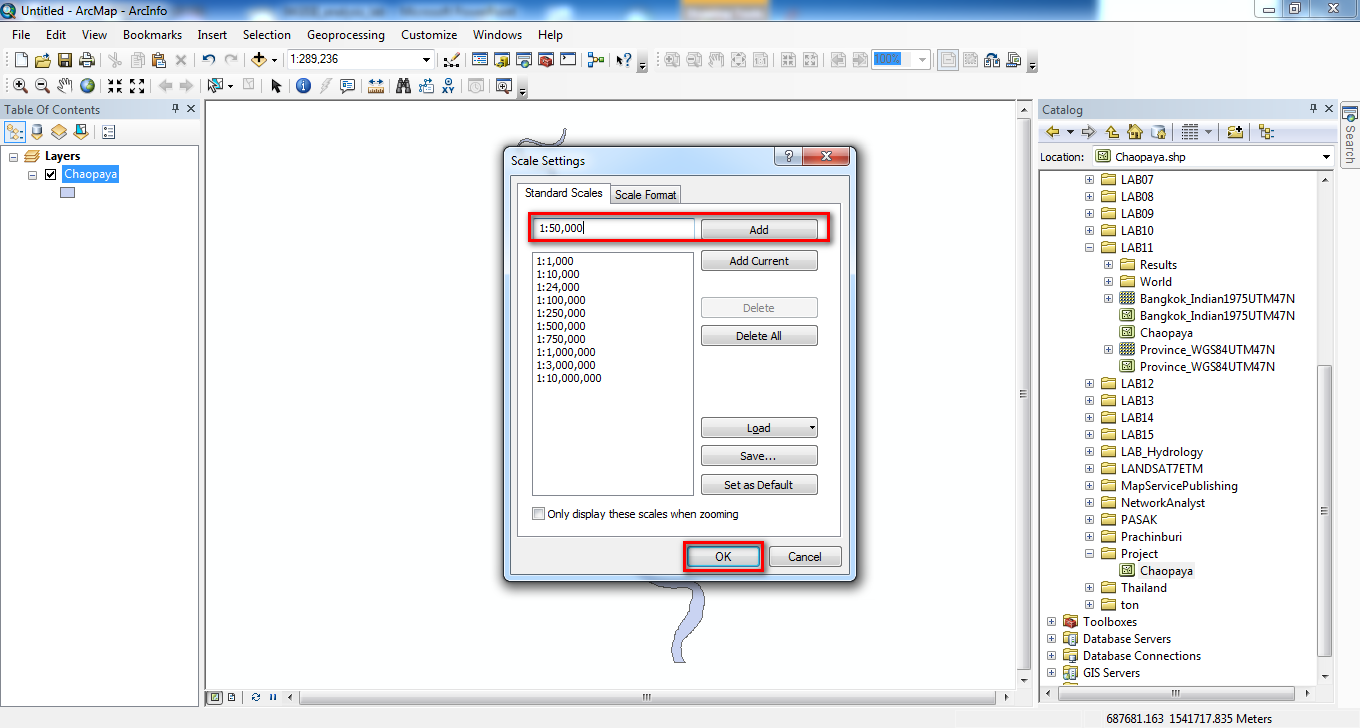




































ไม่มีความคิดเห็น:
แสดงความคิดเห็น